1、首先看一下excel2019打印表格时无法打印网格。
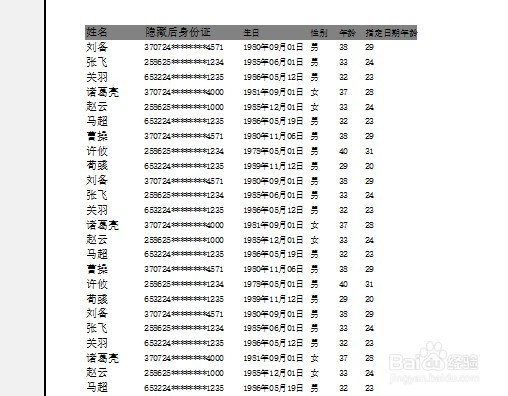
2、这时点击excel2019菜单栏上的“页面布局”的菜单。
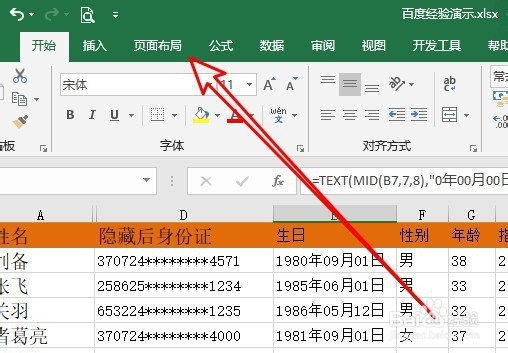
3、然后点击工具栏上的“页面设置”展开按钮。

4、这时就会打开excel2019的页面设置窗口,点击工作表的选项卡。

5、然后在打开的页面中找到并勾选“网格线”的设置项。

6、这样以后再打印表格的时候,就会自动带上网格线了。

7、总结:1、首先看一下excel2019打印表格时无法打印网格。2、这时点击excel2019菜单栏上的“页面布局”的菜单。3、然后点击工具栏上的“页面设置”展开按钮。4、这时就会打开excel2019的页面设置窗口,点击工作表的选项卡。5、然后在打开的页面中找到并勾选“网格线”的设置项。6、这样以后再打印表格的时候,就会自动带上网格线了。
